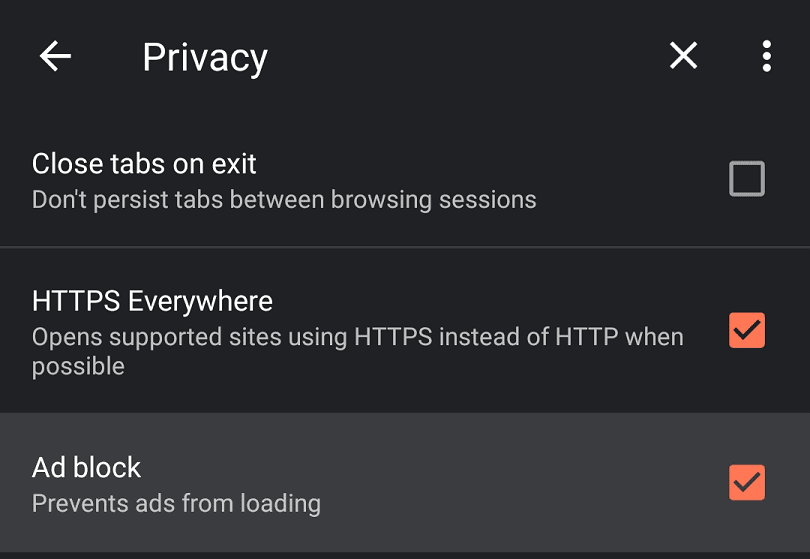تتمثل إحدى النقاط الرئيسية لمتصفح Brave في أنه يشتمل على مانع إعلانات مدمج. ومع ذلك ، قد لا يرغب جميع المستخدمين في تمكين هذا في جميع الأوقات. لحسن الحظ لهذه الأوقات والمستخدمين ، يمكنك تعطيله بسهولة إلى حد ما ، بإحدى طريقتين.
إذا كنت ترغب في تعطيل Brave's Ad-Blocker لموقع ويب محدد ، يمكنك القيام بذلك من خلال استخدام أيقونة brave في الجزء العلوي ، على يمين شريط URL.
نصيحة: هناك رمزان على يمين شريط URL في Brave. أقصى اليمين هو مثلث ويستخدم لبرنامج Brave Rewards ، والذي يقدم عملة مشفرة مقابل السماح ببعض الإعلانات. أيقونة Brave الفعلية التي تريد النقر عليها هي رأس الأسد بجوار ذلك.
عندما تضغط على أيقونة Brave ، ستظهر قائمة منسدلة. في هذه القائمة المنسدلة ، يمكنك تكوين إعدادات الحماية التي يتم تمكينها على هذا الموقع المحدد.
إذا تم تمكين "منع الإعلانات والتتبع" ، فسيتم منع الإعلانات وبرامج التتبع من التحميل. يمكن أن يؤدي ذلك إلى زيادة خصوصيتك وأوقات تحميل الصفحة ، بالإضافة إلى منع الإعلانات المتطفلة من الظهور.
نصيحة: تسمح لك الإعدادات الأخرى في هذه القائمة بفرض اتصالات HTTPS (عند توفرها) ، ومنع مواقع الجهات الخارجية من الحفظ ملفات تعريف الارتباط ، تحظر جميع البرامج النصية على الويب (قد يؤدي ذلك إلى كسر بعض مواقع الويب) ، ولزيادة صعوبة أخذ بصمات متصفحك على التوالى.
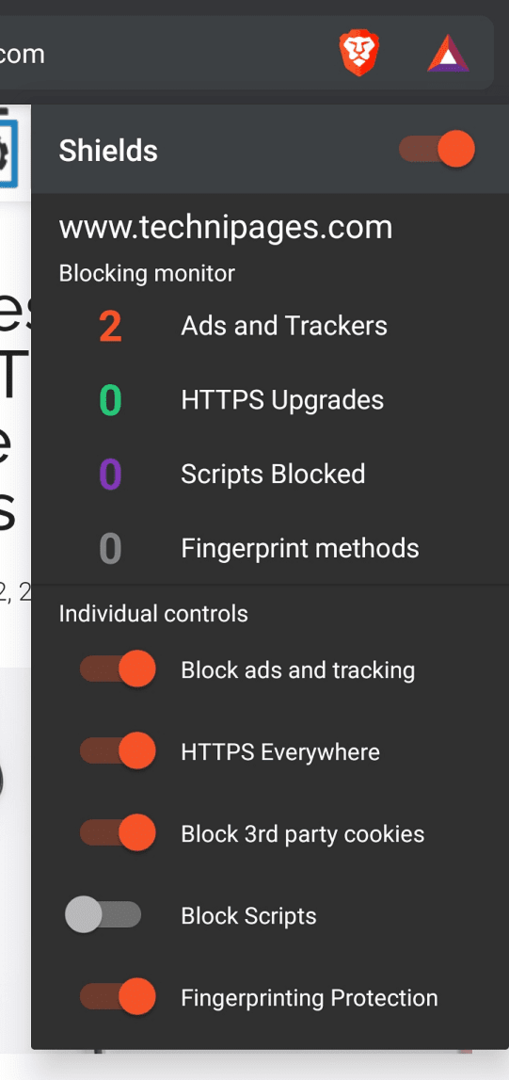
إذا كنت ترغب في تعطيل حظر الإعلانات عبر المتصفح بأكمله ، فيمكنك القيام بذلك من إعدادات التطبيق. لفتح الإعدادات ، انقر فوق رمز النقاط الثلاث ، ثم انقر فوق "الإعدادات".
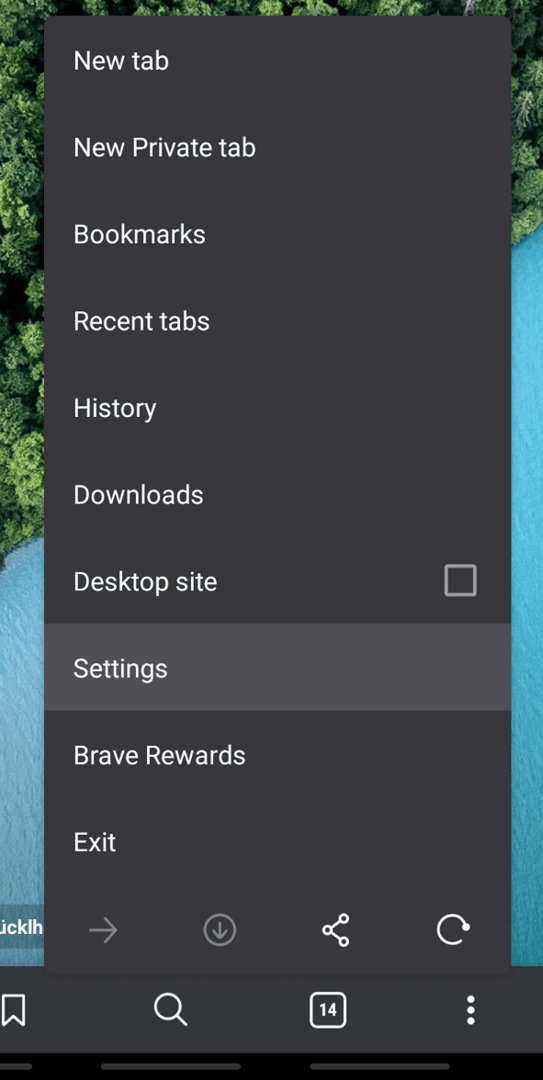
لتعطيل متصفح حظر الإعلانات على نطاق واسع ، تحتاج إلى فتح إعدادات "الخصوصية" ، في الجزء العلوي من القسم الفرعي "خيارات متقدمة".
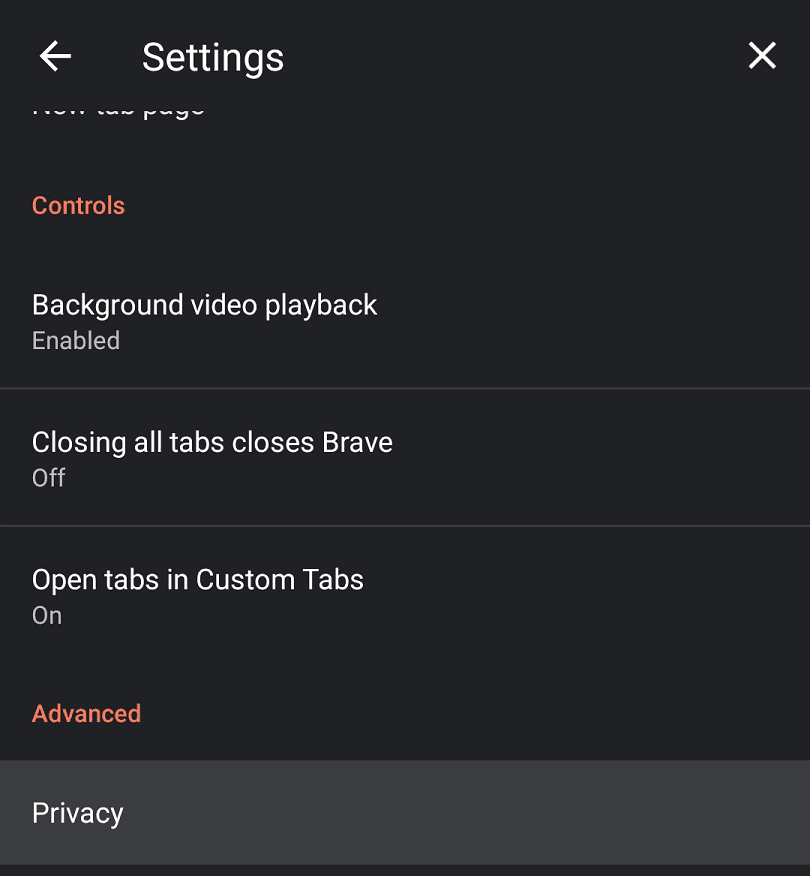
تحتاج فقط إلى النقر فوق "Ad block" مرة واحدة حتى يتم إلغاء تحديد مربع الاختيار المعني ، ثم يتم تعطيل حظر الإعلانات.